如何使用 WordPress 創建專業的商業網站
已發表: 2016-11-21您好 WordPress 讀者和愛好者,今天我們將介紹一個非常有趣的主題,即如何在 WordPress 上設置您的商業網站。 為了達到這個目的,我們將使用來自 WordPress 主題庫的免費商業 WordPress 主題。 WordPress 主題存儲庫中有無數的免費主題,因此,我將在我的文章中推薦其中的一些,因為這些可以幫助您立即開始使用。
為什麼你應該使用 WordPress 來建立你的商業網站
我們思考的真正問題是,為什麼要使用 WordPress 不僅構建商業網站,而且構建幾乎任何類型的網站? 答案很簡單。 WordPress 現在是全球最著名的 CMS 平台之一。 WordPress 擁有這個龐大的插件庫,允許用戶通過增加靈活性來擴展他們的網站功能。 據統計,免費 WordPress 插件總數為 47,775 個,總下載量超過 1,469,853,599 次。
以下是我從完全免費且面向商業的 WordPress 存儲庫中收集的一些免費的小型企業 WordPress 主題:
- 積極的
- 上升
- Asteria Lite
- 埃米特
- 謎
- 意地
- 界面
- Llorix 一精簡版
- 單頁
- 華帝
下一步是什麼! 當你完成選擇你的願望主題時:
讓我們現在開始構建東西,而不僅僅是談論它!
假設您將 WordPress 安裝在私有、共享或託管的雲服務器上,並且您已準備好安裝我建議的主題之一; 你可能想和你想要的一個一起去。 但是,在本文中,我將使用 Vantage WordPress 主題,並將為您提供圍繞主題安裝的整個過程的詳細分步指南。
如何安裝免費的 WordPress 主題
通過 WordPress 儀表板安裝主題(推薦)
您可以通過訪問外觀 > 主題 > 新建輕鬆找到並安裝任何免費的 WordPress 主題
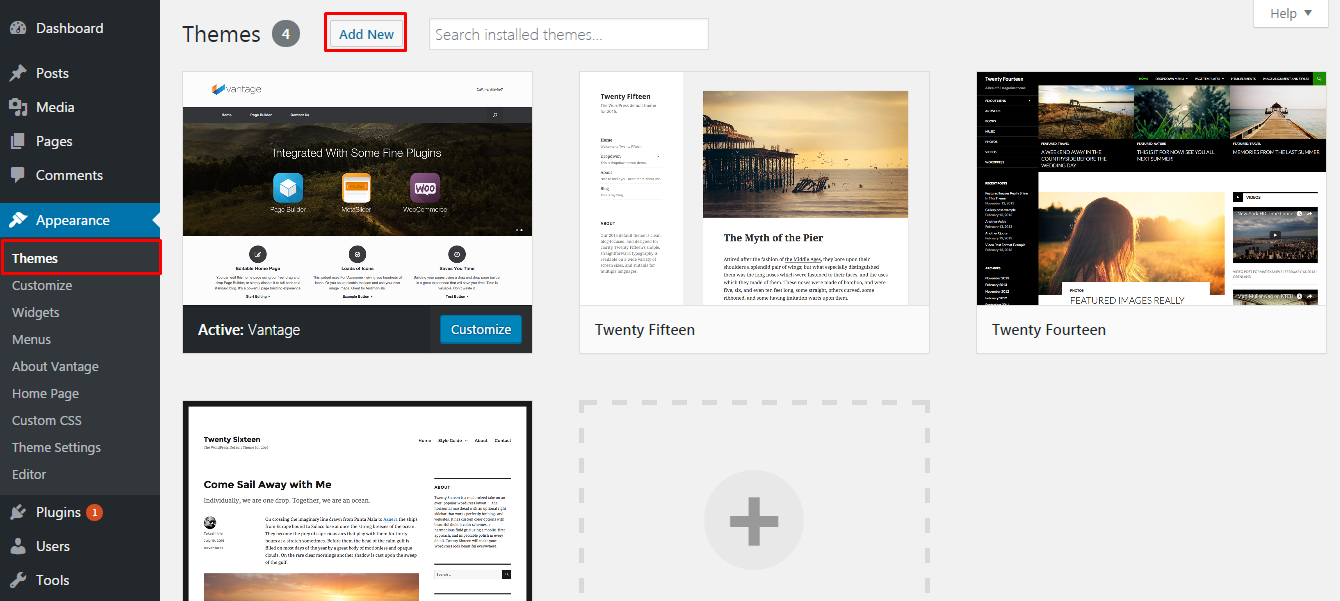
為了通過儀表板屏幕右上角的搜索框搜索您想要的主題。 在我的例子中,它的“Vantage”如下圖所示:
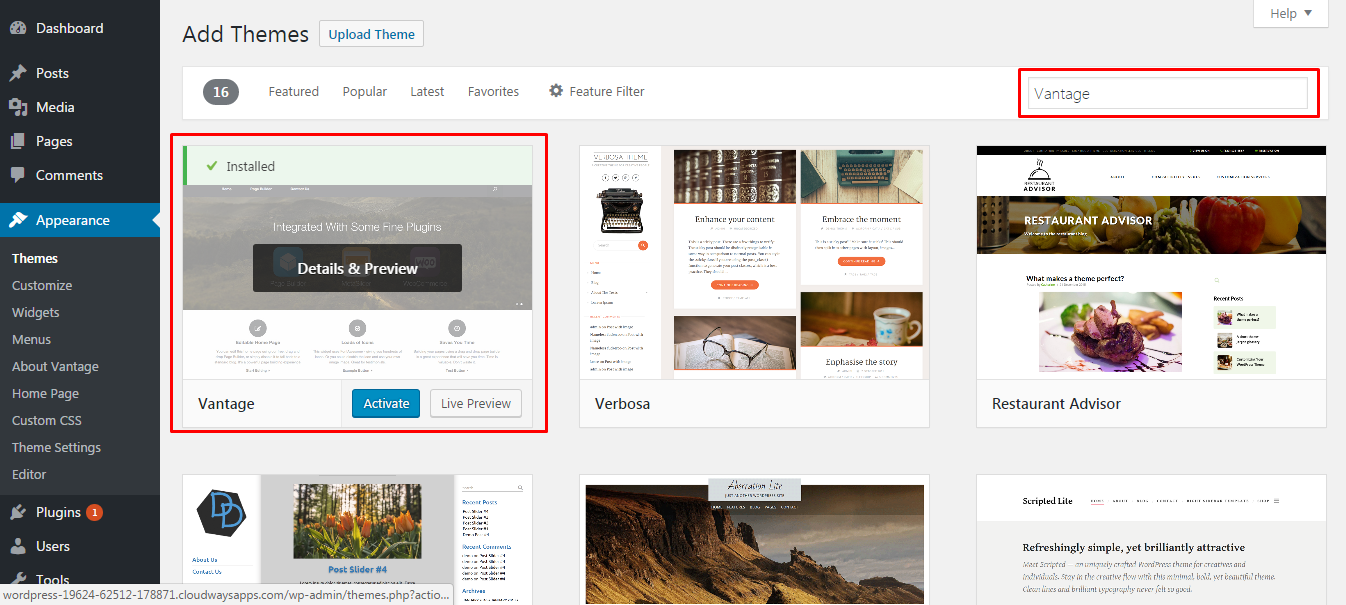
單擊安裝按鈕,然後激活所需的主題; 但是,您仍然可以首先通過單擊激活按鈕旁邊的實時預覽按鈕來觀看實時預覽,如上面的屏幕截圖所示。
通過主題目錄安裝 WordPress 主題
您可以通過 WordPress 主題目錄輕鬆找到您想要的 WordPress 主題
記住,在這個過程中; 您需要先在本地驅動器中下載主題文件,然後手動將其上傳到您的 WordPress 商業網站。
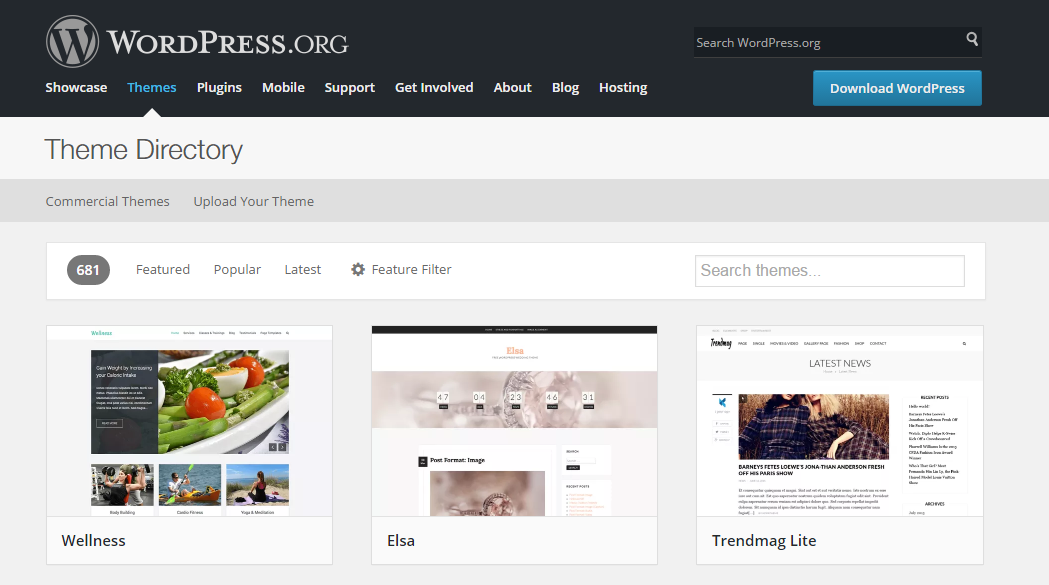
我個人喜歡 WordPress 主題目錄的唯一好處是它的搜索過濾器,它允許您按類別修改搜索結果並找到您選擇的主題。
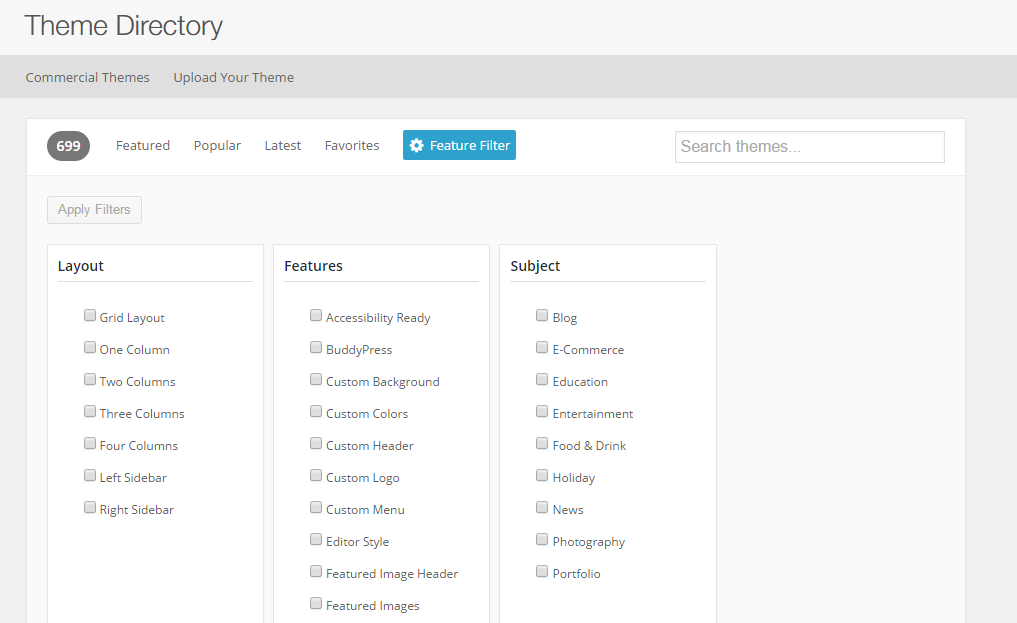
從主題設置和佈局開始
通過轉到外觀>自定義可以輕鬆完成基本主題自定義。 但是,WordPress 付費主題為您提供了更多功能和選項來自定義單個元素並使用整個佈局。 這是 WordPress 為用戶提供單獨的主題選項區域的眾多原因之一,該區域通常可以在外觀 > 主題選項或左側面板中找到,允許用戶輕鬆組織其他更多選項和功能而無需陷入編碼麻煩。
每個 WordPress 主題都帶有一些安裝所需的附加組件。 同樣,在我們的例子中,Vantage 主題也有一些必需的附加組件。 完成激活後,您將在頂部收到安裝所需附加組件的通知。
Vantage 主題具有三個必需的附加組件,可以在下面的屏幕截圖中看到:

學習在 WordPress 中創建頁面和發布
如何創建帖子
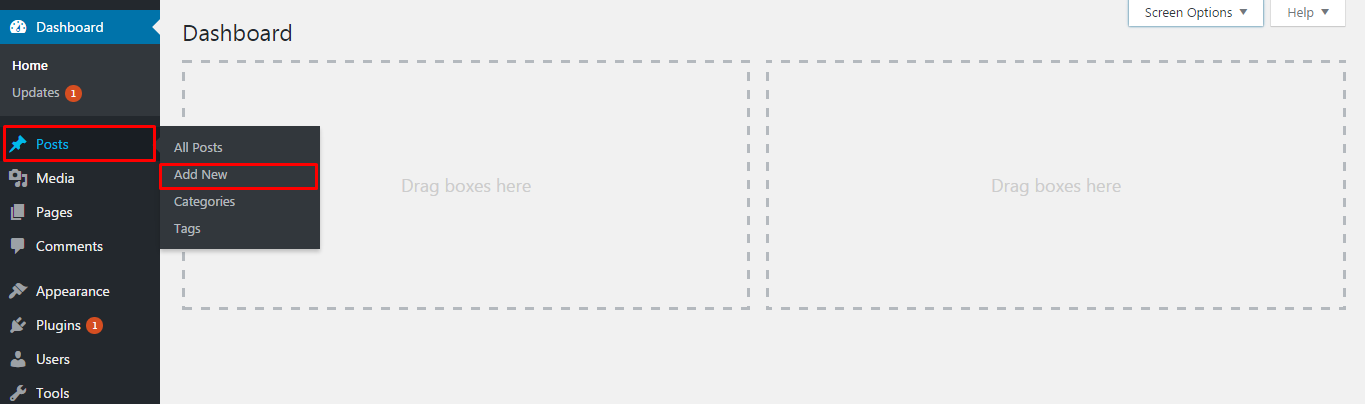
通過導航到帖子並單擊添加新內容,可以輕鬆創建帖子。 您將被自動重定向到帖子創建屏幕,如下所示。
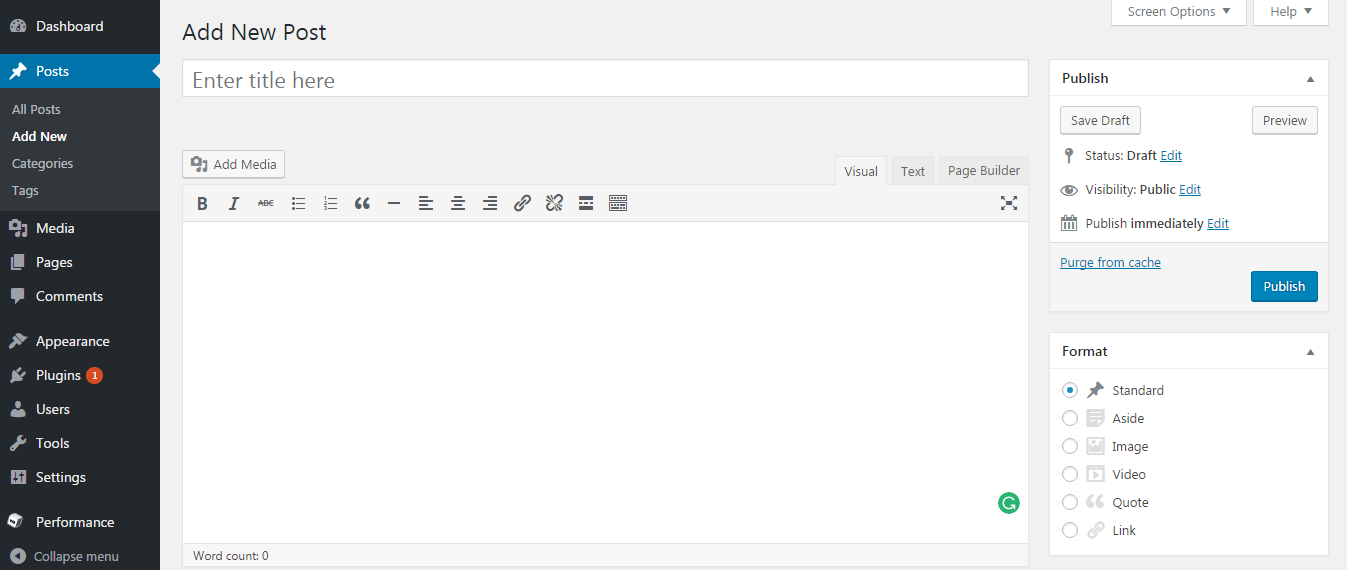
它看起來很簡單。 您需要將您的帖子標題放在標題框中,類似的帖子描述放在描述區域中。 完成後,只需點擊發布按鈕,僅此而已! 您的帖子已發布。
要深入了解帖子和頁面,請參閱我們關於了解 WordPress 上的帖子或頁面的文章。
等待! 我們剛剛錯過了一個基本任務,即帖子的類別部分和特徵圖像部分。
如何在 WordPress 中創建帖子類別
可以通過Posts > Categories輕鬆創建帖子類別,或者您只需單擊右側面板上的+Add new category 鏈接,如下所示:
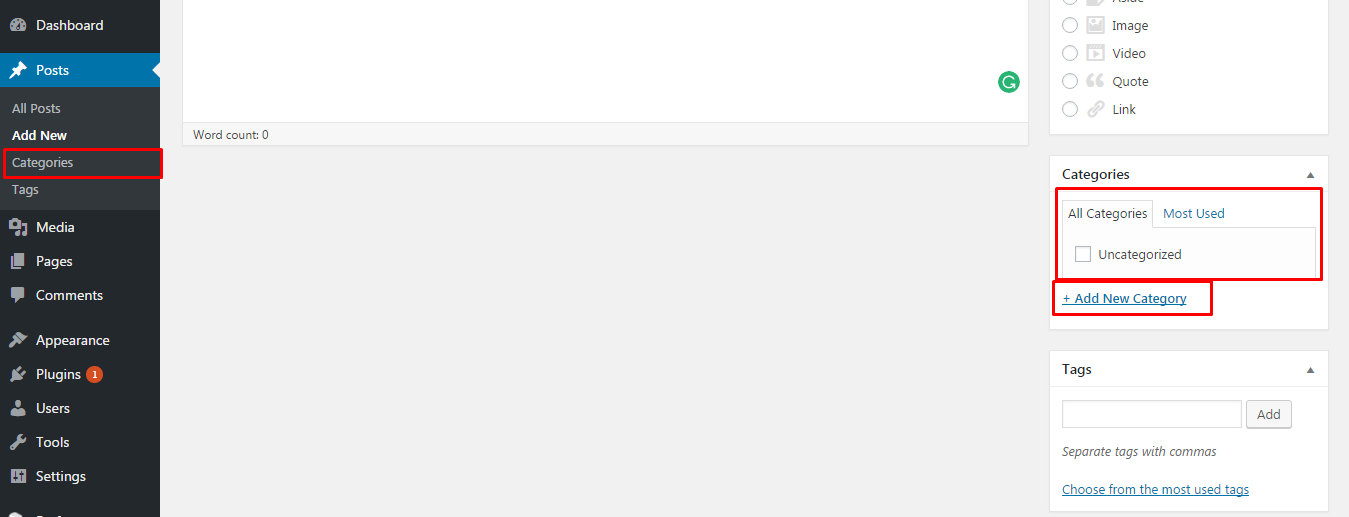
您可以觀察右側面板中的標籤框。 過去推薦為所需的帖子添加盡可能多的標籤。 從 SEO 的角度來看,標籤元素很好,但不再推薦。 但是,您仍然可以使用它。
如何上傳帖子特色圖片
您可以通過單擊設置特色圖片鏈接輕鬆上傳帖子的特色圖片,如下面的屏幕截圖所示:
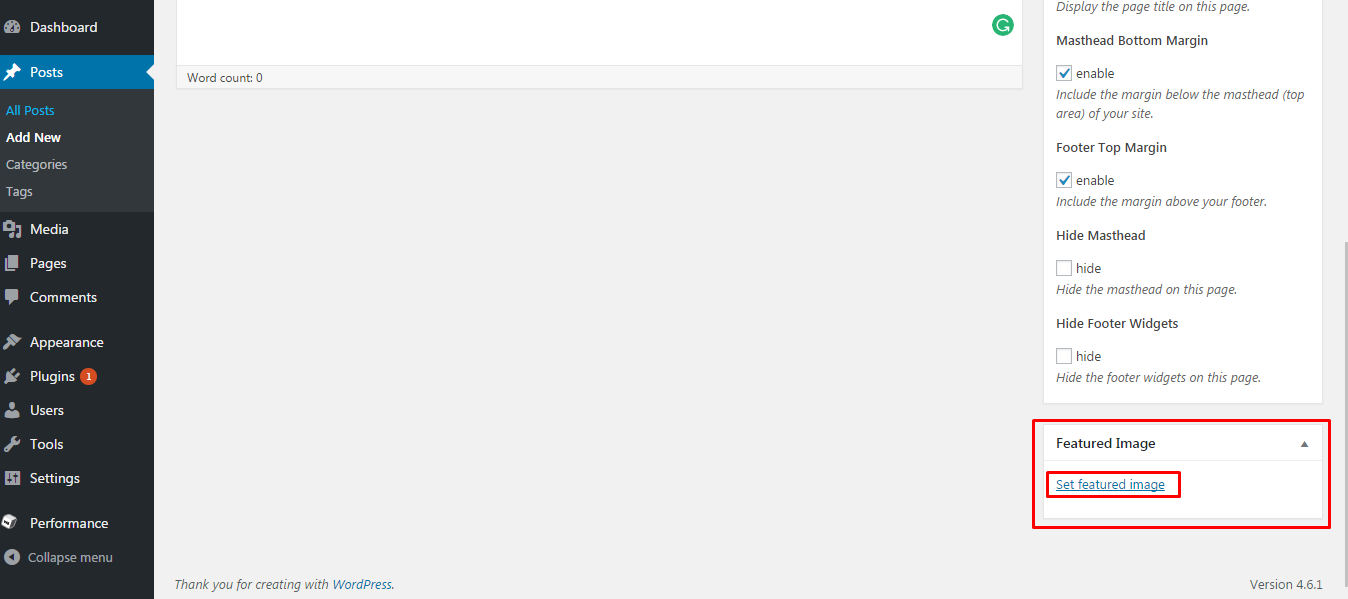
如何在 WordPress 中創建頁面
頁面可以像帖子一樣創建,請查看下面的屏幕截圖。
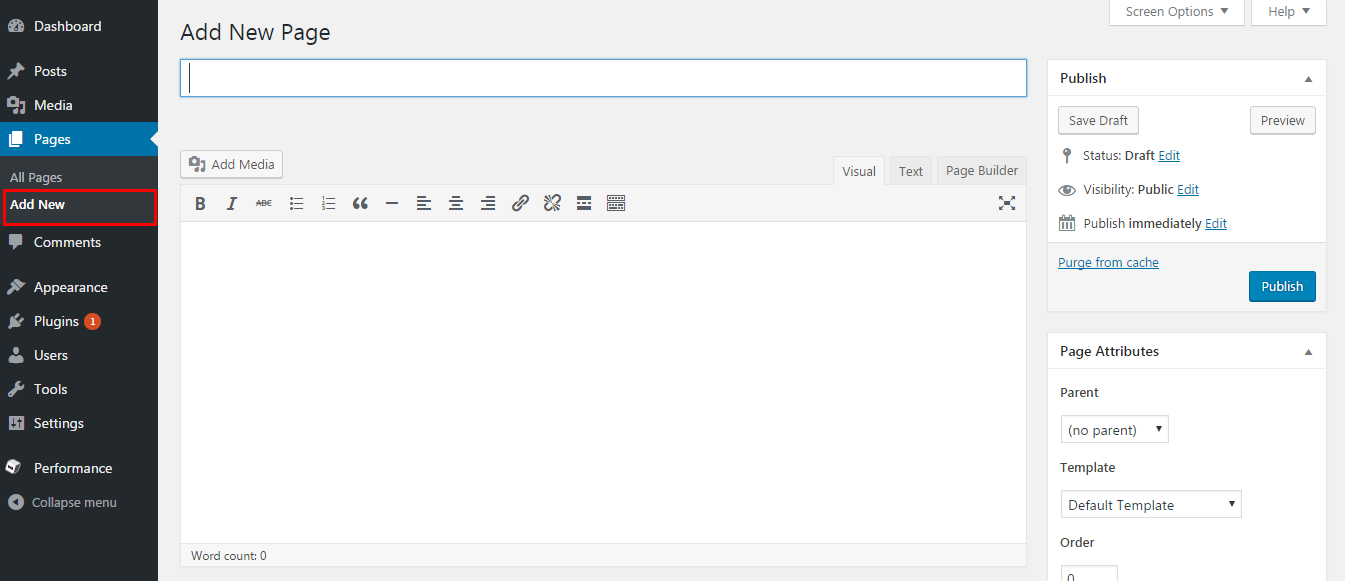
好的……現在我們完成了將博客文章和頁面添加到我們的網站; 讓我們在頂部菜單欄上為這些頁面創建一個菜單。

如何在 WordPress 上創建菜單
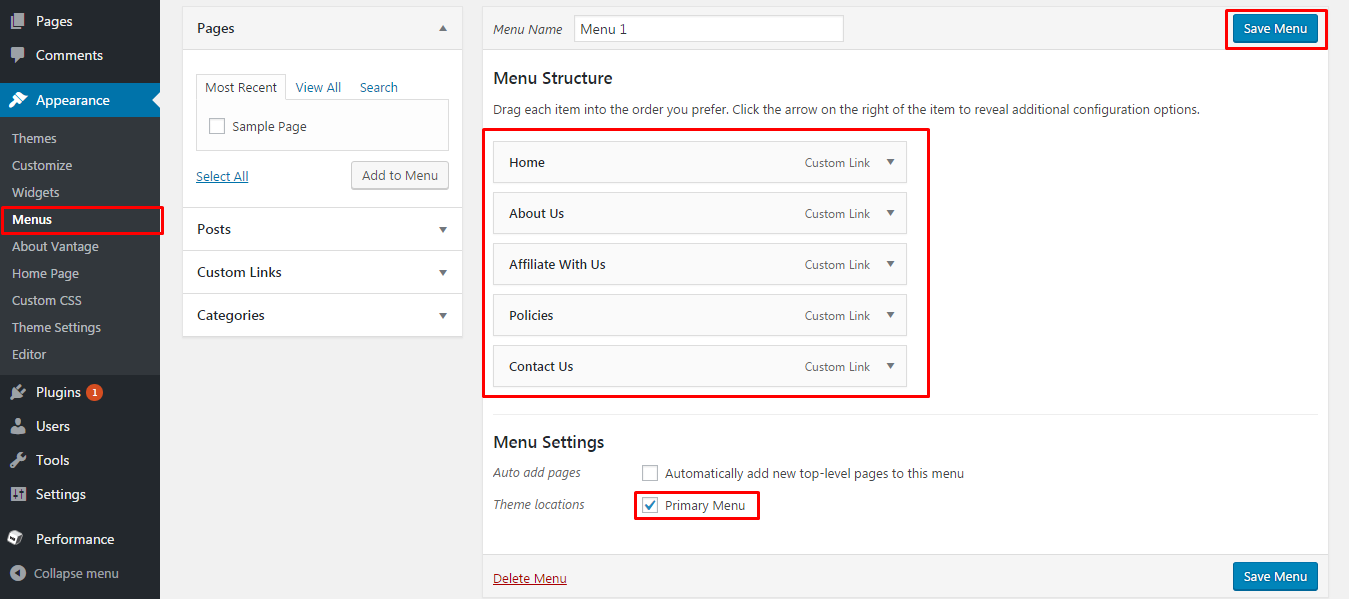
通過轉到外觀 > 菜單可以輕鬆創建菜單。
確保在完成頁面對齊後檢查主菜單框,然後點擊保存菜單按鈕。
好的,這就是我們目前所擁有的……
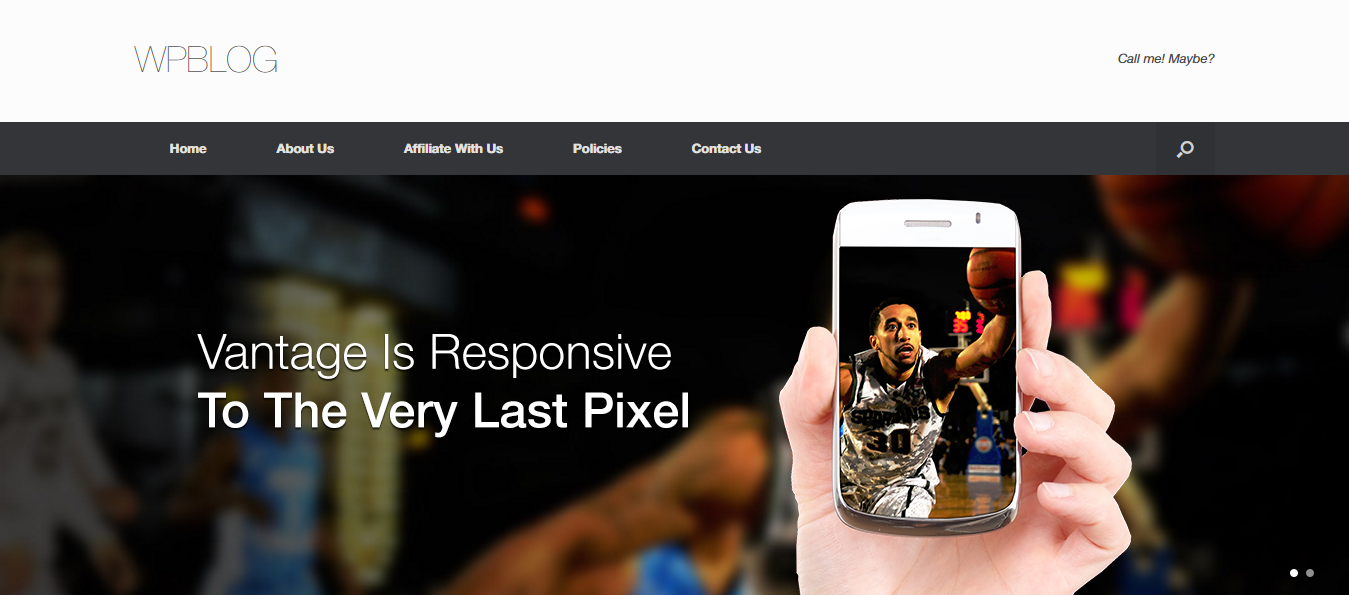
我們現在完成了帖子、頁面和菜單。 現在讓我們跳到橫幅上。
如何更改 Vantage 主題的橫幅
Vantage 主題橫幅可以通過外觀 > 自定義 > 主題設置 > 主頁進行更改和修改
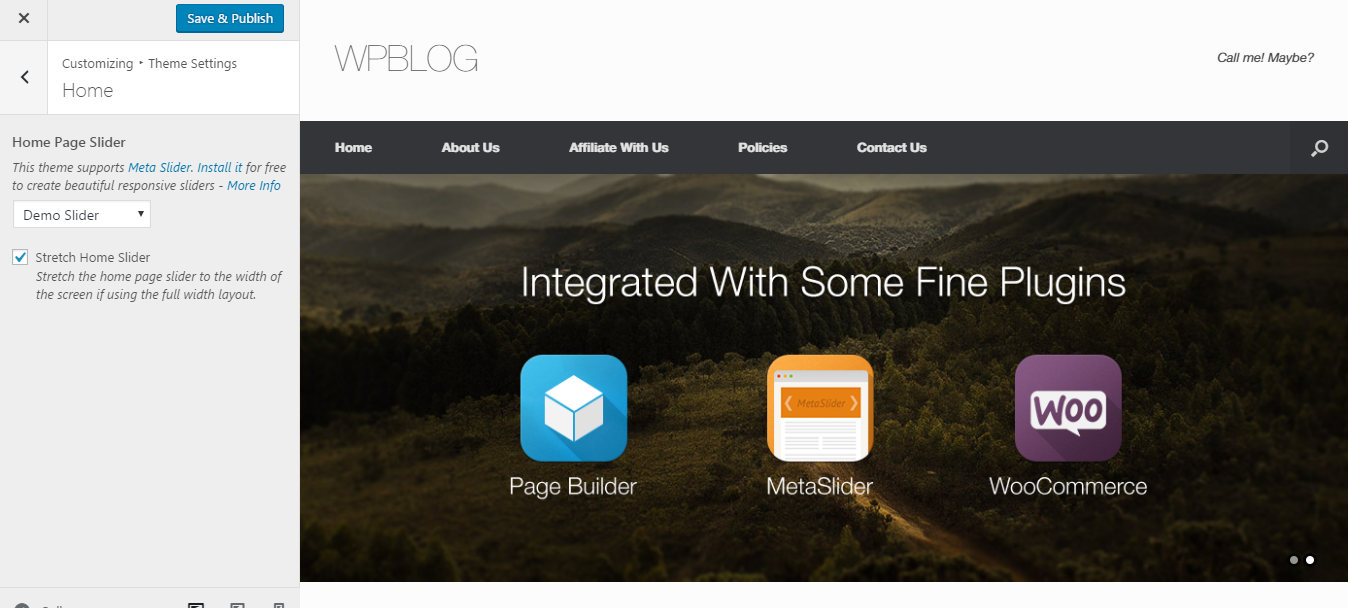
好的,看來我們還需要安裝 Meta Slider 插件來控制橫幅。 因此,只需點擊如上所示的安裝鏈接,它就會為您激活它。
安裝完元滑塊後,您需要上傳幻燈片。 如下圖所示:
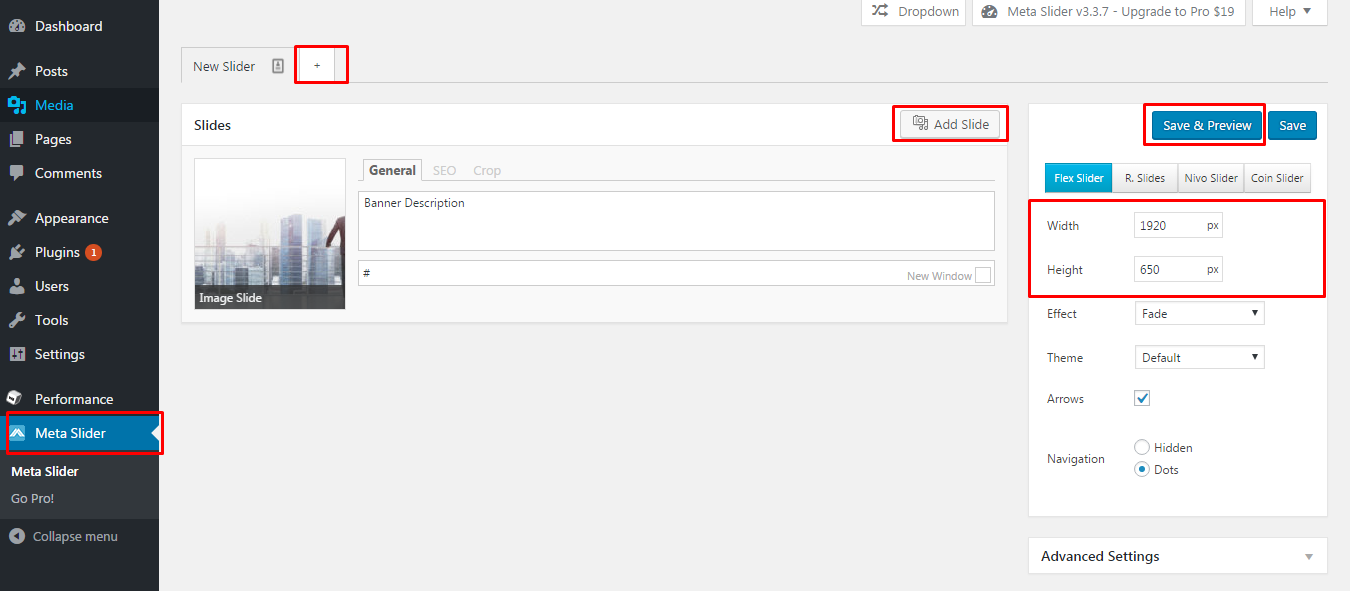
它實際上很簡單,不需要太多修改。 只需通過單擊如上所示的添加幻燈片按鈕上傳您的幻燈片,並為滑塊提供適當的寬度和高度。 就我而言,我推薦 1920 x 650 然後點擊保存按鈕。 你完成了。
現在再次轉到外觀 > 自定義 > 主題設置 > 主頁並選擇您的幻燈片。
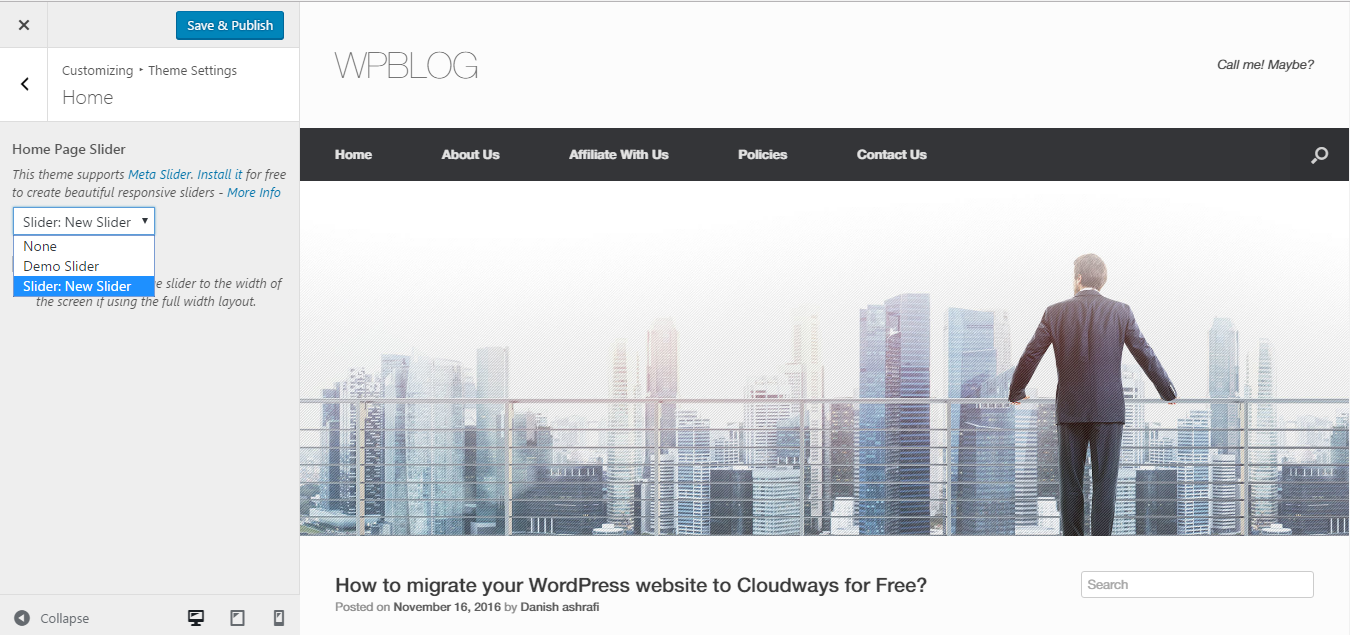
現在,如果您不打算在主頁屏幕上顯示您的博文,您可能需要為主頁 URL 設置一個靜態頁面。
如何為主頁設置靜態頁面
靜態主頁頁面可以從設置>閱讀>點擊靜態頁面找到您要為主頁設置的頁面。 完成後,只需點擊保存按鈕,一切就緒。
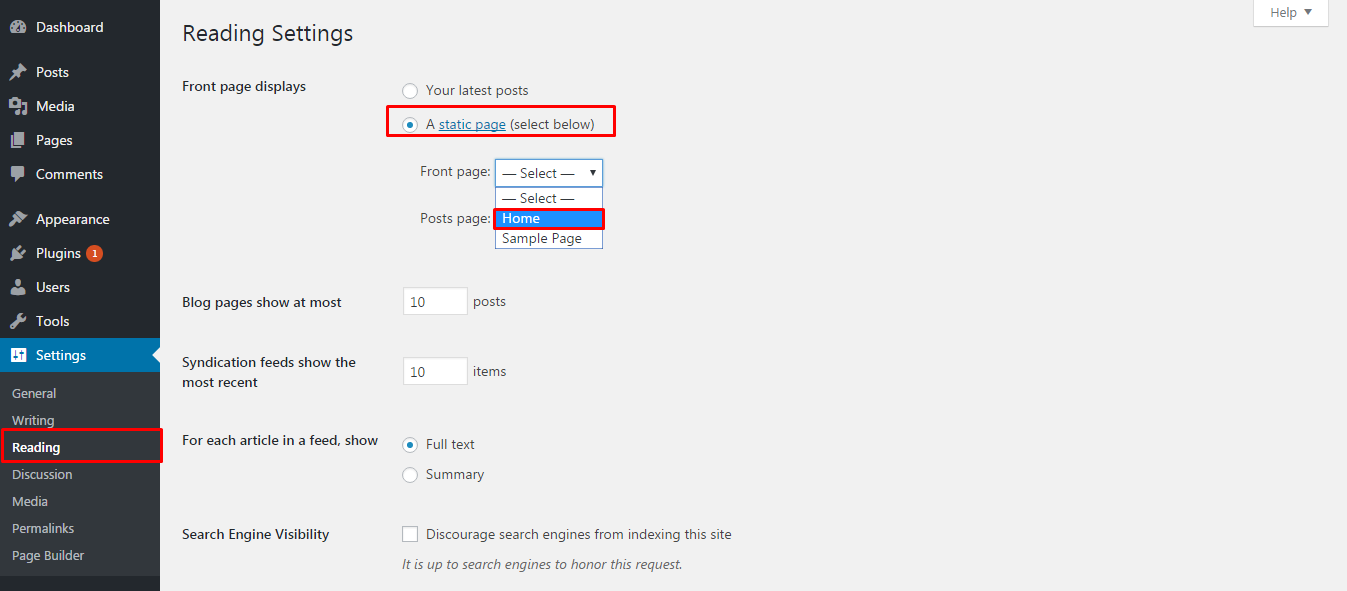
這就是您的主頁現在的樣子。
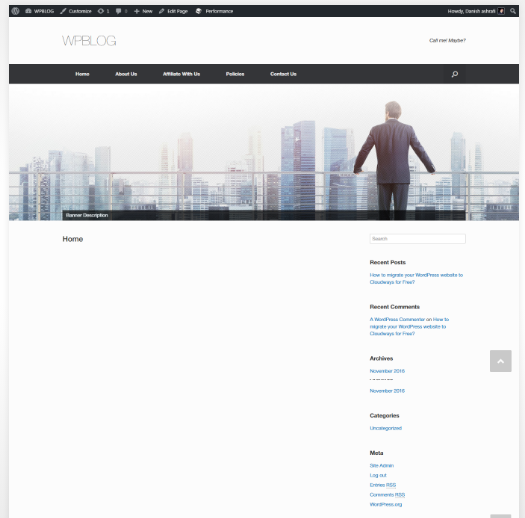
現在您可以通過單擊頂部的編輯頁面選項輕鬆地將內容放在主頁上,或者從頁面 > 頁面中找到您的主頁
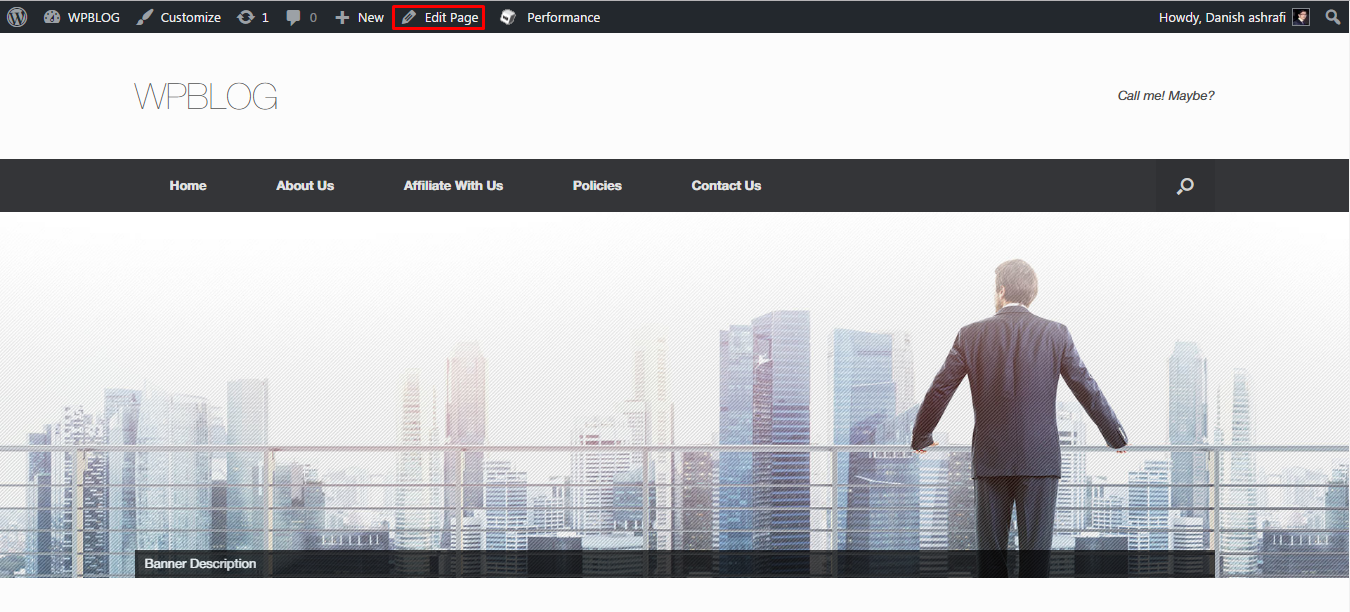
Vantage 主題有自己的頁面構建器,可讓您輕鬆地將主題佈局修改為行和列樣式。
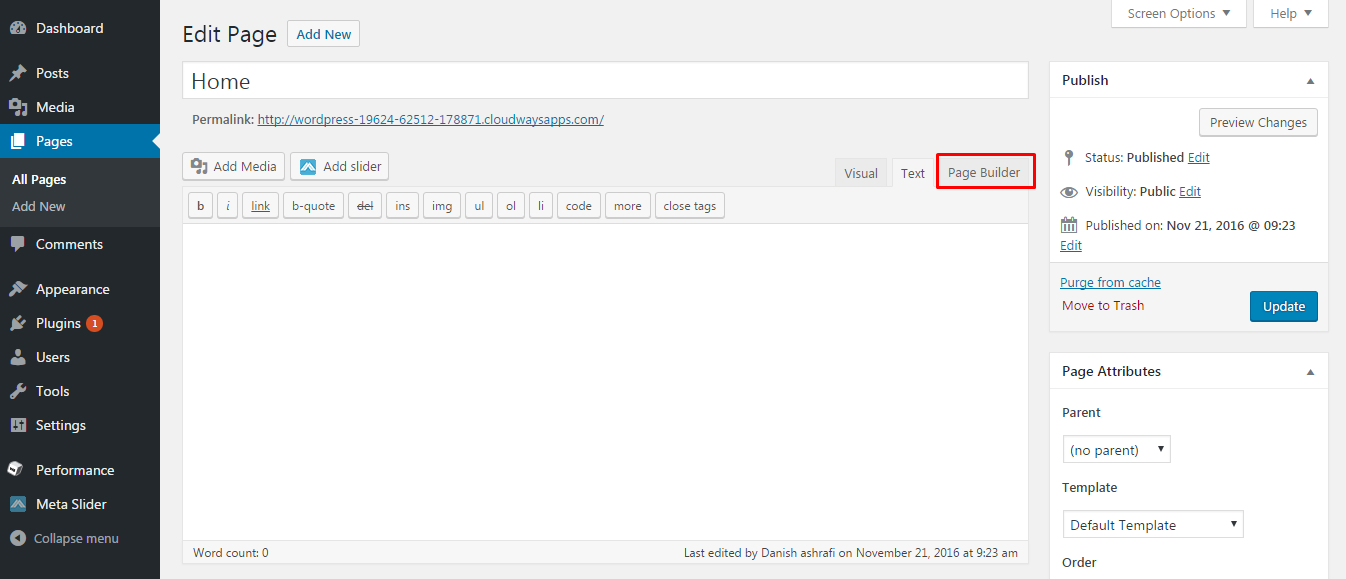
就我而言,我將向您展示如何設置主頁的默認佈局,即原始主題主頁。 單擊預建佈局按鈕,請參見下面的屏幕截圖。
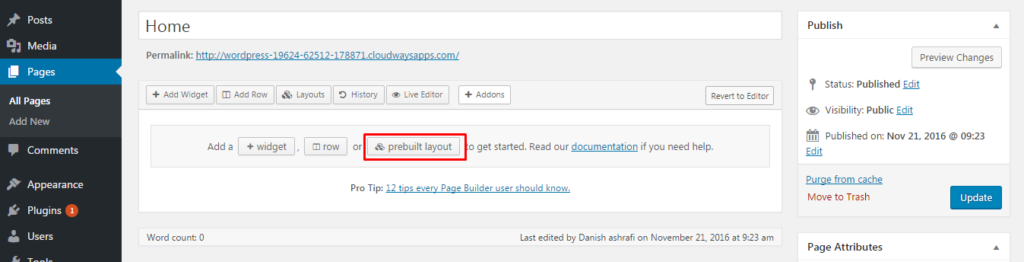
單擊預建佈局按鈕後,您將看到以下屏幕。 在這裡,您需要選擇默認的主佈局屏幕,然後點擊右下角的插入藍色按鈕。
這就是你會得到的。 可以使用的基於基本行和列的佈局。
確保從頁面屬性面板中選擇全角模板,如下所示:
所以最後我們準備好了我們的主頁。
現在,您可以輕鬆地使用頁面構建器,並根據頁面構建器設置的需要進行設置,如下所示:
同樣,您也可以在其他內頁上使用頁面構建器,並根據您的設計要求進行自定義佈局。
如何創建和管理頁腳
現在,當我們完成頁面、帖子、菜單和橫幅時,讓我們現在進入頁腳。
可以通過Appearance > Widget修改頁腳,如下所示:
您還可以根據需要將任何元素放在頁腳框中。 只需拖放您想要的任何元素。
就我而言,我有一個文本框、日曆和自定義菜單元素。
你們都準備好了
如果您對設置主題有任何困惑,請在下面發表評論,我很樂意聽取您的意見。
